VBA宏编程操作指南
Excel宏和VBA编程使用指南
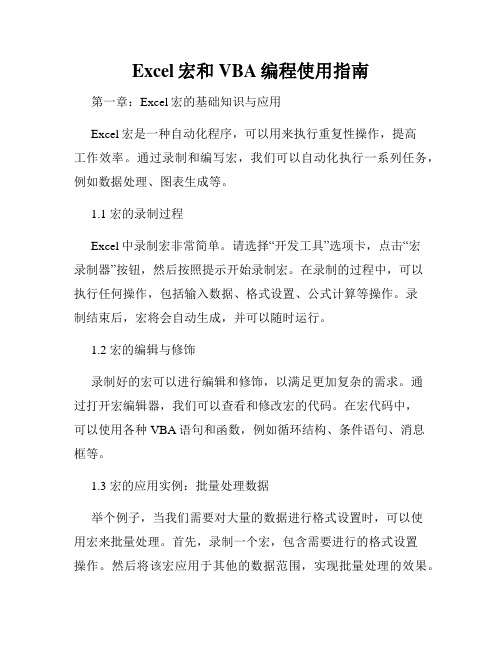
Excel宏和VBA编程使用指南第一章:Excel宏的基础知识与应用Excel宏是一种自动化程序,可以用来执行重复性操作,提高工作效率。
通过录制和编写宏,我们可以自动化执行一系列任务,例如数据处理、图表生成等。
1.1 宏的录制过程Excel中录制宏非常简单。
请选择“开发工具”选项卡,点击“宏录制器”按钮,然后按照提示开始录制宏。
在录制的过程中,可以执行任何操作,包括输入数据、格式设置、公式计算等操作。
录制结束后,宏将会自动生成,并可以随时运行。
1.2 宏的编辑与修饰录制好的宏可以进行编辑和修饰,以满足更加复杂的需求。
通过打开宏编辑器,我们可以查看和修改宏的代码。
在宏代码中,可以使用各种VBA语句和函数,例如循环结构、条件语句、消息框等。
1.3 宏的应用实例:批量处理数据举个例子,当我们需要对大量的数据进行格式设置时,可以使用宏来批量处理。
首先,录制一个宏,包含需要进行的格式设置操作。
然后将该宏应用于其他的数据范围,实现批量处理的效果。
第二章:VBA编程基础知识与语法VBA(Visual Basic for Applications)是一种基于Visual Basic 语言的编程工具,用于操作Excel和其他Office应用程序。
通过VBA编程,我们可以实现更加复杂的自动化任务,并与其他系统进行数据交互。
2.1 VBA的基本结构与对象模型VBA的基本结构包括过程、模块和对象。
过程是一段可执行的代码,用于完成特定的任务。
模块是一组相关的过程的集合。
对象是VBA程序中的核心单位,用于操作和访问数据。
VBA的对象模型是一种层次结构,包括Application对象、Workbook对象和Worksheet对象等。
通过操作这些对象,我们可以访问并修改Excel中的各种数据和属性。
2.2 VBA的变量和数据类型在VBA编程中,变量用于存储数据,数据类型决定了变量可以存储的数据的种类。
常用的数据类型包括整型、浮点型、字符串型等。
VBA 中如何创建宏

VBA 中如何创建宏在Excel中,Visual Basic for Applications(VBA)是一种强大的编程语言,可以帮助用户自动化任务并增强Excel的功能。
其中一个重要的特性是宏(Macro)。
宏是一系列的VBA 代码语句,可以被录制并重复执行特定的操作。
本文将向您介绍如何在VBA中创建宏,并解释一些基本的宏编程概念。
创建宏是一个简单的过程,只需几个步骤即可完成。
以下是一个简要的指南,供您参考。
步骤一:打开主菜单首先,打开需要添加宏的Excel工作簿。
然后,在Excel的主菜单中找到“开发人员”选项卡。
如果您无法看到这个选项卡,请按照以下步骤启用它。
1. 点击“文件”选项卡。
2. 选择“选项”。
3. 在“Excel选项”对话框中,选择“自定义功能区”。
4. 在右侧的“主选项卡”下拉菜单中,勾选“开发人员”选项。
5. 点击“确认”按钮。
步骤二:打开Visual Basic编辑器在“开发人员”选项卡中,找到“Visual Basic”按钮并点击它。
这将打开Visual Basic编辑器窗口。
步骤三:创建新的宏在Visual Basic编辑器窗口中,点击“插入”菜单选项,然后选择“模块”。
这将在项目浏览器中创建一个新的模块。
在新的模块中,您可以开始编写您的宏。
可以通过手动输入代码来完成,也可以通过录制宏生成代码。
录制宏是创建宏的快速方法。
步骤四:录制宏(可选)要录制宏,请按下“工具栏”上的“录制宏”按钮(带有红色圆点)。
接下来,进行您希望在宏中重现的操作。
这可能包括输入数据、格式化单元格、绘制图表等。
完成操作后,点击“停止录制”按钮(带有蓝色方块)。
录制的宏将保存在所选择的模块中。
步骤五:编辑宏在录制宏之后,您可以编辑宏,以满足特定的需求。
在Visual Basic编辑器中,可以修改生成的代码。
代码将显示在模块窗口中,并可以像常规的VBA代码一样进行编辑。
步骤六:运行宏要运行您创建的宏,请返回Excel工作簿,并选择您希望执行宏的单元格或工作表。
VBA的使用方法及技巧详解

VBA的使用方法及技巧详解VBA(Visual Basic for Applications)是一种嵌入式的宏语言,广泛应用于Microsoft Office套件中的各种应用程序,如Excel、Word、PowerPoint等。
通过VBA,用户可以编写自定义的宏代码,实现自动化任务、定制功能以及增强程序的功能性。
本文将详细介绍VBA的使用方法及技巧,帮助读者更好地利用VBA 提高工作效率。
一、VBA入门1. VBA编辑器和开发环境: VBA编辑器是编写和修改VBA代码的地方。
在Excel中,通过按下"Alt + F11"快捷键即可打开VBA编辑器。
在VBA编辑器中,可以创建、编辑和删除VBA模块,以及编写和运行VBA代码。
2. VBA代码的结构和语法: VBA代码由一系列语句组成,每个语句由关键字、对象、属性和方法组成。
VBA代码的结构包括模块、过程(Sub或Function)、语句块(代码行)和注释。
学习基本的VBA语法,如声明变量、条件判断、循环和函数编写等是入门的必备知识。
二、VBA常用技巧1. 变量和数据类型的使用: 在VBA中,使用变量来存储和操作数据。
了解不同的数据类型(如整型、字符串、日期、对象等)和变量的声明方式有助于代码的编写和维护。
同时,合理使用变量可以提高代码的可读性和可维护性。
2. 字符串处理技巧: 字符串是VBA中常用的数据类型之一,了解字符串的操作方法,如合并、分割和修剪等,有助于处理文本数据。
利用字符串函数和正则表达式可以提高字符串处理的效率和灵活性。
3. 循环和条件语句: 循环和条件语句是编程的基本概念,也是VBA中常用的语句结构。
通过使用For循环、Do循环和条件语句(If-Then-Else)等,可以实现对数据的自动处理和判断。
4. 错误处理技巧: 在程序开发中,错误不可避免。
良好的错误处理机制可以提高代码的健壮性和可靠性。
VBA提供了多种处理错误的方法,如On Error语句和Err对象等。
VBA宏的创建和运行方法详解

VBA宏的创建和运行方法详解VBA(Visual Basic for Applications)是一种强大的编程语言,通常与Microsoft Office应用程序(如Excel、Word和PowerPoint)一起使用,以添加自动化和定制功能。
在本文中,我们将详细介绍如何创建和运行VBA宏。
一、创建VBA宏1. 打开需要添加宏的Office应用程序(例如Excel)。
2. 在菜单栏中找到“开发人员”选项卡。
如果你没有看到该选项卡,请通过“文件”>“选项”>“自定义功能区”来启用它。
3. 在“开发人员”选项卡中,点击“Visual Basic”按钮,打开VBA编辑器。
4. 在VBA编辑器中,选择“插入”>“模块”,以创建一个新的模块。
5. 在新的模块中,可以开始编写宏的代码。
VBA使用类似于Visual Basic的语法,你可以使用变量、条件,以及循环等功能。
以下是一个简单的示例:Sub HelloWorld()MsgBox("Hello, World!")End Sub6. 编写完毕后,关闭VBA编辑器。
二、运行VBA宏有多种运行VBA宏的方法,取决于你的需求和使用环境。
1. 使用快捷键:通过在Office应用程序中按下指定的快捷键,可以快速执行VBA宏。
例如,按下Alt+F8组合键将打开一个对话框,其中列出了可供选择的宏。
2. 使用宏列表:在“开发人员”选项卡中,你可以找到“宏”按钮。
点击它,会打开一个对话框,其中列出了可供选择的宏。
选择你要运行的宏,然后点击“运行”。
3. 使用按钮:你可以在Office应用程序的工具栏或自定义的Ribbon中添加一个按钮,用于运行指定的宏。
要添加一个按钮,请在“开发人员”选项卡中,选择“插入”>“按钮”。
然后,将按钮拖动到所需的位置,并关联它到宏。
4. 使用事件触发:VBA宏可以与Office应用程序中的特定事件相关联。
ExcelVBA编程与宏自动导入如何设定宏的自动导入和批量导入

ExcelVBA编程与宏自动导入如何设定宏的自动导入和批量导入在ExcelVBA编程中,宏的自动导入和批量导入功能对于处理大量数据和快速执行任务非常重要。
本文将介绍如何设置宏的自动导入和批量导入功能,以提高数据处理的效率。
1. 宏的自动导入在Excel中,可以通过设置宏的自动导入功能,使得每次打开工作簿时,相关的宏代码能够自动导入并运行。
具体操作如下:1. 打开Excel,并打开要设置自动导入的工作簿。
2. 点击菜单栏上的“开发工具”,然后点击“Visual Basic”按钮,进入宏编辑器界面。
3. 在宏编辑器中,选择“插入”菜单,然后选择“模块”。
在新建的模块中编写需要自动导入的宏代码。
4. 在宏编辑器中,选择“文件”菜单,然后选择“关闭和返回到Microsoft Excel”。
保存你所编写的宏代码。
5. 关闭Excel并重新打开工作簿,你会发现宏已经自动导入并运行了。
2. 宏的批量导入有时候,在一个工作簿中可能包含多个宏,为了方便使用,可以将这些宏代码批量导入到其他工作簿中。
具体操作如下:1. 打开要批量导入宏的目标工作簿和包含宏代码的源工作簿。
2. 在目标工作簿中,按下快捷键“ALT+F11”打开宏编辑器。
3. 在宏编辑器中,选中目标工作簿的“VBAProject”并右击,在弹出的菜单中选择“导入文件”。
4. 在弹出的对话框中,选择包含宏代码的源工作簿,并点击“确定”按钮。
5. 在弹出的导入对话框中,选择需要导入的宏模块并点击“确定”按钮。
通过以上操作,源工作簿中的宏代码将会被批量导入到目标工作簿中。
在目标工作簿中可以直接使用这些宏代码。
3. 注意事项在设置宏的自动导入和批量导入时,需要注意以下几点:1. 确保源工作簿和目标工作簿的宏代码没有命名冲突,以避免出现错误。
2. 选择需要导入的宏模块时,可以根据需求进行选择,避免导入不必要的代码。
3. 在编写宏代码时,应该考虑到代码的可读性和效率,以提高程序的执行速度。
VBA 快捷键和快速操作技巧
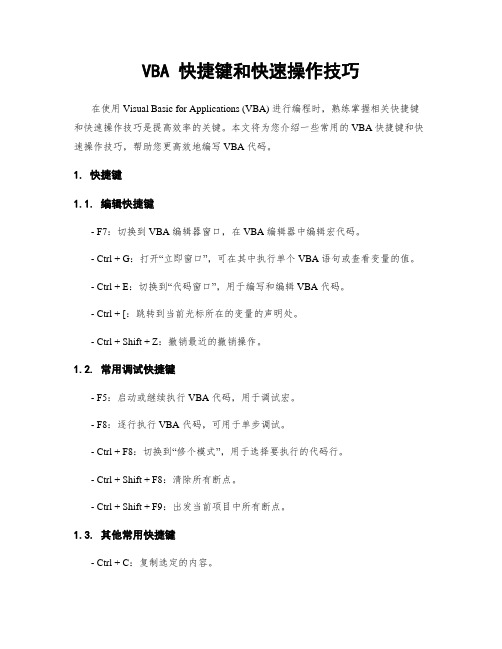
VBA 快捷键和快速操作技巧在使用 Visual Basic for Applications (VBA) 进行编程时,熟练掌握相关快捷键和快速操作技巧是提高效率的关键。
本文将为您介绍一些常用的 VBA 快捷键和快速操作技巧,帮助您更高效地编写 VBA 代码。
1. 快捷键1.1. 编辑快捷键- F7:切换到 VBA 编辑器窗口,在 VBA 编辑器中编辑宏代码。
- Ctrl + G:打开“立即窗口”,可在其中执行单个 VBA 语句或查看变量的值。
- Ctrl + E:切换到“代码窗口”,用于编写和编辑 VBA 代码。
- Ctrl + [:跳转到当前光标所在的变量的声明处。
- Ctrl + Shift + Z:撤销最近的撤销操作。
1.2. 常用调试快捷键- F5:启动或继续执行 VBA 代码,用于调试宏。
- F8:逐行执行 VBA 代码,可用于单步调试。
- Ctrl + F8:切换到“修个模式”,用于选择要执行的代码行。
- Ctrl + Shift + F8:清除所有断点。
- Ctrl + Shift + F9:出发当前项目中所有断点。
1.3. 其他常用快捷键- Ctrl + C:复制选定的内容。
- Ctrl + V:粘贴剪贴板中的内容。
- Ctrl + Z:撤销上一次操作。
- Ctrl + Y:重复上一次操作。
- Ctrl + F:在当前工作表或 VBA 编辑器中查找指定的内容。
2. 快速操作技巧2.1. 自动填充VBA 中可以使用自动填充功能来快速填充一系列单元格或变量。
例如,若要填充一列从 A1 到 A10 的连续数字,只需在 A1 单元格中输入起始数字,然后双击A1 单元格右下角的小黑点即可自动填充完成。
2.2. IntelliSenseVBA 的 IntelliSense 功能能够自动显示与当前正在输入的代码相关的属性、方法、关键字等信息,帮助您快速编写准确的代码。
在编写代码时,可以通过按下“.”键来触发 IntelliSense 提示,然后根据提示选择所需的代码。
Excel中的宏与VBA编程入门教程
Excel中的宏与VBA编程入门教程Excel是一款功能强大的电子表格软件,被广泛应用于数据处理、图表绘制、统计分析等领域。
利用Excel的宏与VBA编程功能,我们可以进一步提高工作效率,实现一些复杂的操作和自动化任务。
本篇文章将为大家介绍Excel中的宏和VBA编程,并提供一个简单的入门教程,帮助读者快速上手。
一、什么是宏?宏是一系列在Excel中执行的操作的记录,可以将一系列常用的操作录制为宏,然后通过一个快捷键或按钮来执行这些操作,从而简化重复的工作步骤。
宏可以帮助我们提高工作效率,减少繁琐的操作,实现自动化处理。
二、如何录制宏?1. 打开Excel,点击“开发工具”选项卡,在工具栏中点击“宏”按钮,或使用快捷键“Alt + F8”打开宏对话框。
2. 在宏对话框中,输入宏名称,如“MyMacro”,然后点击“创建”按钮。
3. 在弹出的“宏录制”对话框中,选择“相对引用”或“绝对引用”,这取决于你需要记录的操作是否与选定的单元格位置有关。
4. 开始录制你的宏,完成一系列的操作步骤,比如输入数据、格式设置、公式计算等。
5. 录制完成后,点击宏对话框中的“停止录制”按钮,宏录制结束。
三、如何运行宏?1. 在Excel中,按下快捷键“Alt + F8”打开宏对话框。
2. 在对话框中选择要运行的宏,如“MyMacro”,然后点击“运行”按钮。
3. Excel将自动执行该宏所记录的操作步骤。
四、VBA编程基础除了录制宏外,我们还可以使用VBA(Visual Basic for Applications)编程语言,进一步扩展和定制Excel的功能。
VBA是一种基于Visual Basic的脚本语言,Excel内置了VBA编辑器,用户可以在其中编写、编辑和运行VBA代码。
1. 打开Excel,在“开发工具”选项卡中点击“Visual Basic”按钮,或使用快捷键“Alt + F11”打开VBA编辑器。
2. 在VBA编辑器中创建一个新的模块,右键点击项目资源管理器中的“模块”,选择“插入”-“模块”。
Excel中的宏和VBA编程教程
Excel中的宏和VBA编程教程第一章:宏的介绍1.1 宏的定义和作用1.2 宏的特点和优势1.3 宏的分类和用途第二章:Excel中的VBA编程基础2.1 VBA编程环境的介绍2.2 VBA编程语言的基本语法2.3 VBA编程中常用的数据类型和变量2.4 VBA编程中常用的控制语句和循环结构第三章:Excel宏录制功能3.1 宏录制的概念和操作步骤3.2 宏录制的注意事项和技巧3.3 实例演示:录制简单的宏实现批量格式设置功能第四章:Excel宏的编辑和调试4.1 VBA编辑器的界面和功能介绍4.2 宏代码的编辑和修改4.3 宏代码的调试和错误处理4.4 实例演示:编辑宏代码实现自动筛选数据功能第五章:Excel宏的进阶应用5.1 VBA中的对象和属性5.2 VBA中的事件和事件处理5.3 VBA中的函数和过程5.4 实例演示:使用宏自动创建图表和报表第六章:Excel宏的高级技巧6.1 VBA中的数组和集合6.2 VBA中的用户界面设计6.3 VBA中的文件操作和数据库连接6.4 实例演示:使用宏实现自定义函数和自动化数据处理第七章:Excel宏的应用案例7.1 实例一:使用宏实现数据清洗和整理7.2 实例二:使用宏实现数据导入和导出7.3 实例三:使用宏实现数据分析和报告生成7.4 实例四:使用宏实现自定义报表和图表第八章:Excel宏和VBA编程的学习资源8.1 在线文档和教程网站8.2 书籍和参考资料推荐8.3 社区和论坛分享8.4 常见问题和解决方法结语:Excel中的宏和VBA编程是提高工作效率和灵活性的重要工具。
通过学习宏的基本知识和VBA编程的基础语法,我们可以根据实际需求,编写自动化的任务和应用,并应用到工作中。
希望本文所介绍的内容能够帮助读者快速入门和掌握Excel中的宏和VBA编程技巧,实现更高效的工作和数据处理。
VBA中的Excel宏编程技巧详解
VBA中的Excel宏编程技巧详解VBA(Visual Basic for Applications)是一种编程语言,用于在Microsoft Office应用程序中编写宏。
使用VBA,可以自动化执行常见的Excel任务,提高工作效率。
在本文中,我们将详细介绍VBA中的Excel宏编程技巧,包括宏的创建、变量的使用、循环和条件语句的应用以及错误处理。
首先,我们将学习如何创建一个Excel宏。
在Excel中,点击"开发工具"选项卡中的"宏"按钮,然后选择"录制新宏"。
在弹出的对话框中,可以为宏命名,并选择宏的存储位置。
接下来,进行一系列操作,Excel将记录下这些操作,转化为VBA代码。
当完成操作后,点击"停止录制"按钮,即可生成宏代码。
这样,我们就成功创建了一个宏。
在编写宏时,变量的使用是非常重要的。
通过使用变量,可以存储和操作各种类型的数据。
VBA中的变量可以用Dim语句进行声明。
例如,"Dim myVariable As Integer"将声明一个名为myVariable的整数变量。
变量还可以通过赋值语句来设置其值。
例如,"myVariable = 10"将设置myVariable的值为10。
在编程过程中,我们可以使用变量来存储和操作数据,从而实现一些复杂的计算和操作。
循环和条件语句是在VBA编程中常用的结构。
循环语句允许我们重复执行一段代码,而条件语句则允许我们基于条件执行不同的代码块。
在VBA中,最常用的循环语句是For循环和Do循环。
例如,我们可以使用For循环来遍历一个区域中的所有单元格,并对它们进行计算或操作。
条件语句通常使用If语句来实现。
通过使用If语句,我们可以根据条件来执行不同的代码块。
例如,当某个条件为真时,我们可以执行一段代码;当条件为假时,可以执行另一段代码。
如何使用Excel进行VBA编程
如何使用Excel进行VBA编程如何使用Excel进行VBA编程Excel是一款功能强大的电子表格软件,而VBA(Visual Basic for Applications)则是一种用于编写Excel宏的编程语言。
通过使用VBA,您可以自动化执行各种任务,提高工作效率。
本文将介绍如何使用Excel进行VBA编程的基本步骤和技巧。
一、开启开发者选项在使用Excel进行VBA编程之前,首先需要打开开发者选项。
方法如下:依次点击Excel顶部菜单栏中的"文件","选项",然后在弹出窗口中选择"自定义功能区",并勾选上"开发者",点击"确定"保存设置。
二、创建宏在Excel中,宏是一组被记录下来的动作序列。
通过录制宏,我们可以为自己的工作过程创建一个可重放的脚本。
要创建宏,请按照以下步骤操作:1. 点击Excel顶部菜单栏中的"开发者"选项卡,然后在"代码"组中点击"宏"按钮。
2. 在弹出的"宏"窗口中,输入宏的名称,并点击"创建"按钮。
3. 接下来,Excel会自动切换到VBA编辑器界面,并且在新建的模块中插入一个空的VBA过程。
您可以在这个空的VBA过程中编写您的代码。
三、编写VBA代码在VBA编辑器界面中,您可以编写具体的VBA代码来实现您想要的功能。
以下是一些常用的VBA编程技巧:1. 变量声明和赋值在VBA中,您需要事先声明变量的类型。
例如,使用"Dim"语句声明一个整型变量:```Dim num As Integer```然后,可以使用"="运算符将值赋给变量:```num = 10```2. 循环和判断VBA支持多种类型的循环和判断语句,例如"For"循环、"While"循环和"If...Else"语句。
- 1、下载文档前请自行甄别文档内容的完整性,平台不提供额外的编辑、内容补充、找答案等附加服务。
- 2、"仅部分预览"的文档,不可在线预览部分如存在完整性等问题,可反馈申请退款(可完整预览的文档不适用该条件!)。
- 3、如文档侵犯您的权益,请联系客服反馈,我们会尽快为您处理(人工客服工作时间:9:00-18:30)。
ActiveWindow.ScrollColumn = 1
ActiveWindow.ScrollColumn = 2
ActiveWindow.ScrollColumn = 3
ActiveWindow.ScrollColumn = 4
Columns("N:N").Select
当执行到Ai为空白时(如上图则表示执行到A14),执行Cells(i, 1).Select
ActiveSheet.Paste,也就是选中A14单元格,进行粘贴。这样通过判断空白的方法就不会因为行数的变动而产生影响了。
注意:上面我们说的只是根据Cells(i, 1)判断,同样,也可以根据Cells(i,2)第二列判断,Cells(i,3)第三列判断等,这样就可以避免因为前面几列的空白列而导致后面列的判断出现问题。
Windows("临时表.xls").Activate
Workbooks("临时表.xls").Close SaveChanges:=False
3、i = 1
While (Cells(i, 1) <> "")
i = i + 1
Wend
Cells(i, 1).Select
ActiveSheet.Paste
如:
Windows("日常数据模板.xls").Activate
Workbooks("日常数据模板.xls").Close SaveChanges:=False
Windows("扰码分布表.xls").Activate
Workbooks("扰码分布表.xls").Close SaveChanges:=True
EXCEL宏就是一个解决此类问题的办法,编写好一个实用的EXCEL宏可以大幅度提高工作效率和质量,因此掌握宏编程显得尤为重要。
但是并不是每个人都学过编程,都了解VBA语言,那么怎样才能快速学习和掌握应用宏呢?
下面我就根据我个人的学习经验及理解来教大家如何学习VBA编程。
不需要理解代码的含义,不需要知道哪一步操作是什么代码,只要你会复制粘贴,就能够写出EXCEL宏,提高你的工作效率。
ActiveWindow.ScrollColumn = 8
ActiveWindow.ScrollColumn = 7
ActiveWindow.ScrollColumn = 6
ActiveWindow.ScrollColumn = 5
ActiveWindow.ScrollColumn = 4
ActiveWindow.ScrollColumn = 3
第二部分:
1、如何录制宏。
首先打开EXCEL2007,点到“开发工具”那一栏,(注意:有的人打开之后发现没有开发工具那一栏,原因可能是因为从没用过宏,没有开启其功能,需要在“信任中心”下的宏设置里面设置为“启用所有宏”即可)
2、开始录制宏
点击录制宏,如下图所示,出现一个对话框,输入宏的名字,点击确定即可。
此代码的和3部分的代码有相似之处,不同的地方时当判断Cells(i, 1)为空时,下一步的执行不一样。
Range(Selection, Selection.End(xlDown)).Select
Selection.EntireRow.Delete
此语句执行之后如下:
也就是当Cells(i, 1)为空时(本图表示A13为空时),从A13开始清除A13往右以及往下所有的数据。
实际应用:如果你的宏执行需要很多文件,那么就可以再一开始就先执行打开每个文件,如:
Dim str As String
str = ThisWorkbook.Path & "\日常数据模板.xls"
Workbooks.Open str
str = ThisWorkbook.Path & "\临时表.xls"
代码解释:此段语句主要是对单元格进行判断,是否为空白,如果为空白,则执行粘贴。具体解释请看下图:
假如你要把N个不同EXCEL的内容粘贴到一个新的EXCEL里,也就是汇总所有的数据。假如第一个EXCEL内容有13行,第二个EXCEL内容有18行,第三个EXCEL内容有20行,等等。
也许你会说直接定位到单元格不行吗?
ActiveWindow.ScrollRow = 3624
ActiveWindow.ScrollRow = 3749
ActiveWindow.ScrollRow = 3999
类似于ActiveWindow.ScrollColumn,ActiveWindow.ScrollRow,等等都是一些无用的代码,产生这些代码的原因就是因为我们拖拽鼠标,滑动鼠标的滑轮造成的,这些代码就是需要我们删除的,删除之后并不影响代码的运行,也同时使我们的代码变的精简美观。
其中SaveChanges:=False意为不保存直接关闭该文件,如果SaveChanges:=True,则表示保存之后再关闭该文件。
实际应用:在执行完所有的代码之后关闭各个已打开的文件,对于需要保存数据的SaveChanges:=True即可,对于不需要保存数据的SaveChanges:=False。
一般情况下,如果你执行宏,执行最后会出现如下截图,如果在代码的最前那么就不会显示这些提示信息了。
例如上图表示你再录制的过程中需要进行分列,我们知道在执行分列之后,会弹出上面的对话框要求选择,如果在代码的开始不增加Application.DisplayAlerts = False,则在执行的过程中会弹出对话框让我们选择,点击确定之后才会继续执行。
ActiveWindow.ScrollRow = 2875
ActiveWindow.ScrollRow = 3000
ActiveWindow.ScrollRow = 3125
ActiveWindow.ScrollRow = 3249
ActiveWindow.ScrollRow = 3374
ActiveWindow.ScrollRow = 3499
修订记录
版本
日期
作者
说明
V1.0
2011-3-17
jingpengtao
VBA基础教程,不用自己写代码,不用看懂代码也可以写出适合自己工作的宏。
序:
EXCEL在我们平时的生活工作中有着广泛和重要的应用,尤其是对于每天和大量数据打交道的人员更重要,但同时对大量数据的操作又显得是那么的繁琐,一不小心就很容易出错,对于每天都需要用EXCEL做同样事情的人来说,要是能够有一种工具来自动做工作就好了。
6、MsgBox "清除成功!"
Exit Sub
Err1:
MsgBox "清除失败!"
主要是MsgBox代码的应用,大家可以参考网上的一些资料,一般改代码都放在最后,会出现如下的运行界面,主要用于提示信息。
7、ActiveSheet.Range("$A$1:$AN$295").AutoFilter Field:=12, Criteria1:="10104"
此语句主要用途:修正自动填充导致的数据超出计划。
Range("A2").Select
Selection.AutoFill Destination:=Range("A2:A10")
假如你有A1-A12小区CI需要关联小区扰码,当你在B2单元格通过VLOOKUP关联数据时,你肯定需要让B2自动填充到B12。但是如果你每天都需要关联数据,而每次数据都会变化,即今天要关联A1-A12,明天是A1-A20,这样就需要自动填充到A20,但是EXCEL不是智能的,你第一次设定的自动填充到A12,当然不会变了,这样就有可能导致数据不全。
之后“录制宏”会变成“停止录用”,表示已经在录制过程中,在这个过程中你所进行有关EXCEL的操作都会被以代码的形式记录下来。
第三部分:
在你创建一个宏命令之前,花几分钟来考虑你究竟想做什么。因为宏命令是一大堆键盘输入的集合,事先计划你的行动非常重要。最早的计划宏命令的方法是手动地将宏命令需要做的事情做一遍。在你做键盘输入的同时,在一张纸上记录下他们实际发生的情况,不要漏掉任何东西。象录音机一样,Excel可以将你的所有动作录制下来(事实上并非如此,有些操作是无法录制的)。如果在录制宏之前,你没有很好地计划,你会录制很多不必要的步骤,而这些都会影响运行速度。尽管修改宏代码比去除录制宏里面不必要的步骤容易,但是,仅仅录制必要的步骤会节省你修改代码的时间和以后的麻烦。
Range(Selection, Selection.End(xlDown)).Select
Selection.EntireRow.Delete
执行之后,B21往下的#N/A都会清空的。
5、Application.DisplayAlerts = False
代码解释:在宏的执行过程中出现的告警框不显示。
Workbooks.Open str
str = ThisWorkbook.Path & "\扰码分布表.xls"
Workbooks.Open str
2、Windows("***.xls").Activate
Workbooks("***.xls").Close SaveChanges:=False
代码解释:关闭文件名为“***”,属性为xls的文件等。
当然,对于每天固定行数的EXCEL,是可以的,但是如果每天的数据都在变,今天第一个EXCEL有17行,第二天又变为10行,第二个EXCEL今天有20行,第二天变为25行,这样你就没法使用固定的单元格定位粘贴数据了。
